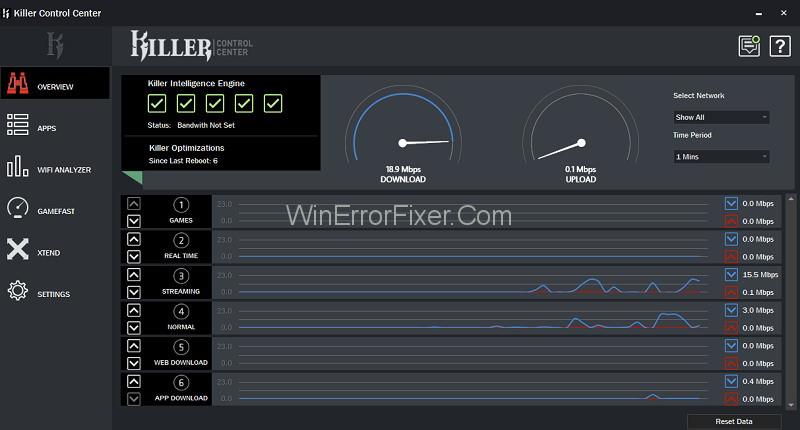Killer Control Center je nový druh rozhrania, ktoré je naozaj zaujímavé. Je súčasťou každého nového produktu Killer's Ethernet a Wi-Fi. Okrem toho obsahuje funkcie, ktoré umožňujú hráčom a používateľom výkonných počítačov kontrolovať výkon siete a pripojenie. Umožní im to tiež analyzovať a optimalizovať výkon siete.
Inými slovami, Killer Control Center poskytuje zoznam toho, ako prebieha používanie siete v počítači používateľa. Ukazuje, ktorá aplikácia využíva viac siete a ktorá menej. Toto rozhranie tiež umožňuje používateľom meniť nastavenia a uprednostňovať aplikácie podľa svojich preferencií.
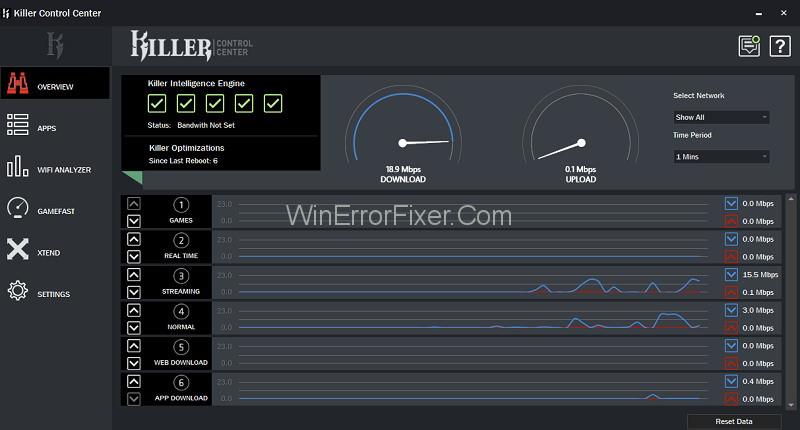
Môžete tiež navštíviť kartu „Aplikácie“, kde nájdete podrobnejšie zobrazenie, kde môžete zistiť, ktorá aplikácia je výlučne zodpovedná za šírku pásma. Niekoľko ďalších funkcií, ktoré tu možno nájsť, sú – zmena nastavení na optimalizáciu výkonu, blokovanie prístupu k sieti (aby návštevnosť nebránila vášmu hernému zážitku) a ešte oveľa viac.
Používatelia môžu pristupovať ku karte a meniť všetko pod ňou podľa svojich preferencií. Je to pod ich plnou kontrolou a mocou. Môžete si vybrať druh online zážitku, ktorým chcete prejsť.
Obsah
Funkcie Killer Control Center
Okrem nich poskytuje Killer Control Center ďalšie funkcie, ktoré sú podrobne uvedené nižšie. Takže sa pozrite, ak sa chcete dozvedieť viac o Killer Control Center.
Technológia Killer xTend
Je vám všetkým dobre známe, že aká bolesť je trpieť slabým internetovým pripojením. Slabá bezdrôtová sieť môže spôsobiť prekážku aj pri práci a oddychu. Je to frustrujúce a jednorazové to naozaj nahnevá. Som si istý, že sa s tým všetci vieme stotožniť. Každý to aspoň raz v živote zažil a pre niektorých je to (bohužiaľ) pravidelná skúsenosť.
Na vyriešenie tohto problému sa väčšina z nás obracia na bezdrôtové extendery. Sú nákladné a ťažko sa zriaďujú. Takže namiesto plytvania časom a peniazmi by ste mali zvážiť využitie služby bezdrôtového rozširovača, ktorú ponúka Killer xTend Technology.
Technológia Killer xTend využíva Killer Wi-Fi adaptér ako bezdrôtový extender. Namiesto pripojenia všetkých vašich zariadení, ako sú telefóny, notebooky atď., k smerovaču, ich môžete veľmi jednoducho pripojiť k počítaču Killer xTend. Túto technológiu zabijaka môžete jednoducho nakonfigurovať a používať v rozsahu, v akom dosahujú dosah Wi-Fi vašej domácnosti.
Ak si chcete užiť plynulý herný zážitok, tak toto je to pravé pre vás. Technológia Killer xTend uprednostňuje herný zážitok v reálnom čase. Prenáša prenos do az vášho počítača a vždy znižuje latenciu a šírku pásma, aby ste si mohli vychutnať herný zážitok bez oneskorenia. Postará sa tiež o to, aby ostatné zariadenia pripojené k počítaču s podporou Killer xTend netrpeli zabezpečením sieťovej prevádzky s nízkou prioritou na hlavnom počítači.
Výhody
Niektoré výhody technológie Killer xTend sú:
Prístup ku káblovému pripojeniu – Je zrejmé, že vedenie káblov v celom dome je nepríjemné. Je to výnimočne chaotické, keď sa príliš veľa drôtov prekrýva a zamotáva. Namiesto toho môžete získať káblový prístup z počítača s podporou Killer xTend. Tiež to umožní vášmu Xboxu, telefónom a ďalším počítačom prístup na internet, keď sú zapojené cez ethernetové porty Killer xTend.
Eliminujte slabé signály Wi-Fi – Ak máte pomalé alebo slabé pripojenie Wi-Fi a dlho ste sa kvôli tomu stresovali, potom je čas, aby ste svoje staré pripojenie opustili a rozhodli sa pre technológiu Killer xTend, ktorá vám poskytne máte vysoké internetové pripojenie.
Výkonné stanovovanie priorít – Killer xTend bude vždy uprednostňovať dôležitejšie dopravné potreby súvisiace s hernými potrebami na vašom počítači alebo iných zariadeniach, čo vám (používateľovi) umožní zabávať sa a plynulý herný zážitok. Taktiež nebude reagovať na ostatnú prevádzku z iných pripojených zariadení a prispeje k bohatému hernému zážitku.
Technológia Killer GameFast
S rastúcim vekom technológií a rastúcou popularitou hier sa pre hráčov stalo nevyhnutnosťou, aby si užili plynulý herný zážitok. Teraz v niektorých operačných systémoch spotrebúva cykly CPU a hra ho nemôže používať podľa požiadaviek.
Technológia Killer GameFast však vždy uprednostňuje hry pred všetkými ostatnými prenosmi. Keď spustíte hru na počítači s podporou Killer GameFast. Potom rozpozná proces pomocou Killer Prioritization Engine a zastaví všetky ostatné procesy, ktoré nie sú potrebné pri hraní hry.
Chráni tak CPU a pamäťové zdroje a hráčom poskytuje plynulý herný zážitok. Po ukončení hry sa všetky ostatné zastavené procesy obnovia. To dáva hrám úplnú kontrolu nad ich herným systémom. Môžete si vybrať, či ho spustíte automaticky alebo manuálne. Môžete tiež prispôsobiť procesy, ktoré sa majú zastaviť počas hrania hry. Teda odovzdanie celého riadenia užívateľovi.
Výhody
Niektoré výhody technológie Killer GameFast sú:
Rýchlejšie hranie – Technológia Killer GameFast dokáže uvoľniť až 10 % cyklov vášho procesora a 20 % pamäte, aby si používateľ mohol užiť plynulý herný zážitok.
Jednoduché použitie – Veľmi jednoduché použitie. Prácu vykoná jednoduché zapnutie funkcie Killer GameFast na počítači. Ak nechcete, potom už nemusíte pohnúť ani prstom.
Plne prispôsobiteľné – Všetky nastavenia sú prispôsobiteľné podľa preferencií používateľa. Jediná vec, ktorú môžeme zmeniť podľa používateľa, je „pridanie alebo odstránenie procesov, ktoré sa majú zastaviť“.
Záver
Dúfame, že vám tento článok pomohol. Po prečítaní tohto článku ste lepšie porozumeli Killer Control Center. Ak ste hráčom, mali by ste túto technológiu naozaj vyskúšať.